microsoft store下载位置在哪个文件夹 microsoft store下载的软件在什么位置
更新时间:2024-02-25 13:41:36作者:qiaoyun
microsoft store是电脑中的应用商店软件,在上面可以下载各种有用的软件来使用,一般下载之后都会存放在默认的文件夹中,可是很多人一下子找不到,那么microsoft store下载位置在哪个文件夹呢?针对这个问题,本文这就给大家详细介绍一下microsoft store下载的软件在什么位置。
方法如下:
1、首先我们进入“此电脑”,然后打开“C盘”。
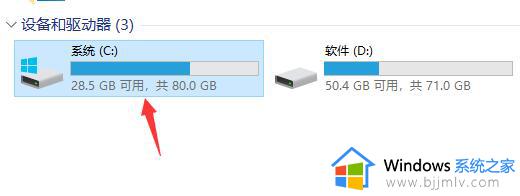
2、然后进入“Program Files”文件夹。
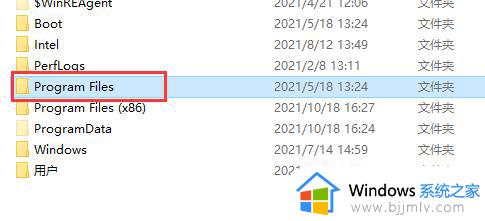
3、接着可以看到“WindowsApps”这个文件夹,就是microsoft store的下载位置了。
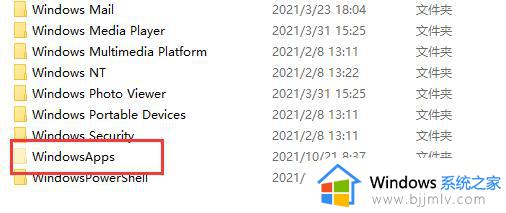
4、如果我们看不到,可能是被隐藏了。这时候点击上方“查看”。
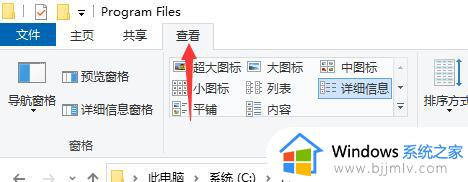
5、接着点击右上角的“选项”按钮。
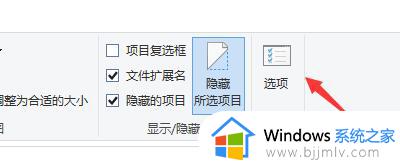
6、进入“查看”选项卡,然后找到够选中“显示隐藏的文件、文件夹和驱动器”。
7、最后点击下方“确定”进行保存,保存后我们就可以看到windowsapps这个文件夹了。
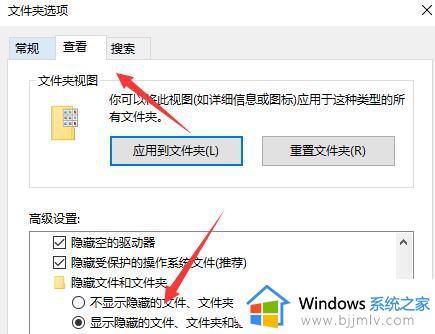
以上就是microsoft store下载的软件的详细位置介绍,有需要的用户们可以了解一下吧,希望可以帮助到大家。
microsoft store下载位置在哪个文件夹 microsoft store下载的软件在什么位置相关教程
- 桌面的文件在c盘哪个位置 桌面的文件在c盘什么位置
- 桌面文件在c盘哪个文件夹 桌面在c盘什么位置
- 临时文件夹在哪个位置 电脑临时文件夹保存在哪里
- 电脑上的微信文件夹储存在什么位置 电脑中的微信文件夹的位置在哪里
- 微信电脑图片文件夹储存在什么位置?电脑中的微信图片文件夹的位置在哪里
- 手机微信文件夹储存在什么位置 微信文件夹在手机哪个文件夹
- host在哪个文件夹里面 电脑hosts文件夹位置介绍
- qq群下载的文件在哪个文件夹 qq群下载的文件在手机什么位置
- windows驱动在哪个文件夹 windows系统驱动文件夹位置介绍
- dnf技能补丁放在哪个文件夹 dnf游戏技能补丁放在哪个位置
- 惠普新电脑只有c盘没有d盘怎么办 惠普电脑只有一个C盘,如何分D盘
- 惠普电脑无法启动windows怎么办?惠普电脑无法启动系统如何 处理
- word目录怎么生成 word目录自动生成步骤
- 惠普键盘win键怎么解锁 惠普键盘win键锁了按什么解锁
- 火绒驱动版本不匹配重启没用怎么办 火绒驱动版本不匹配重启依旧不匹配如何处理
- 计算机win键是哪个键?计算机键盘win键在哪里
电脑教程推荐
win10系统推荐